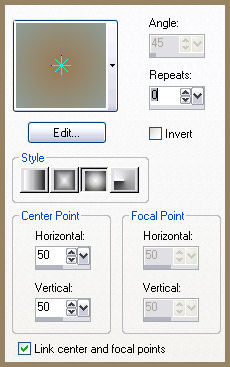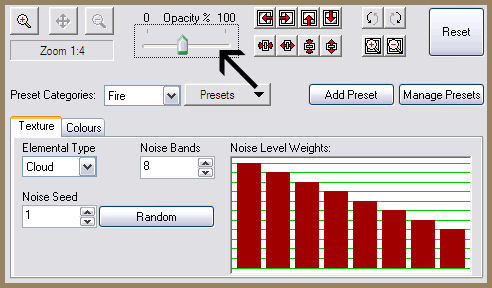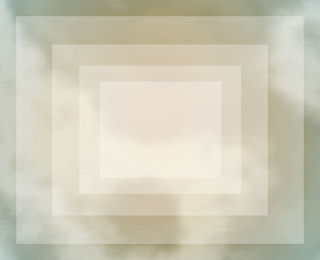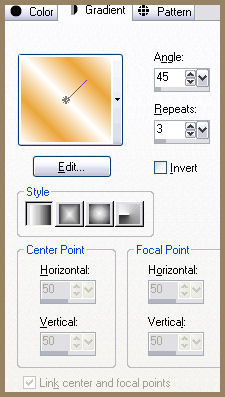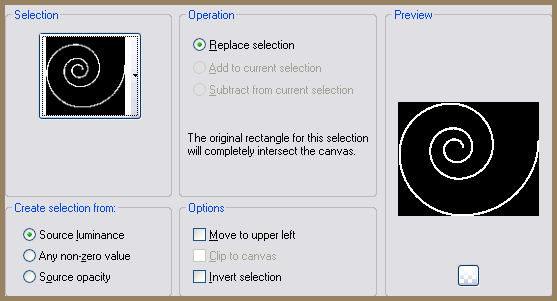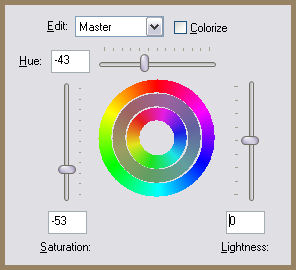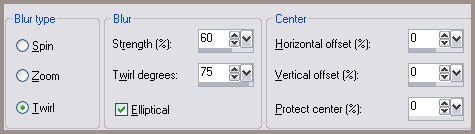la marquise
Tutorial de Michéle , original, Aqui.
Materiais Necessários:
*É proibido retirar a marca d'água dos tubes fornecidos ,
renomear ou modificar, afim de respeitar o trabalho dos artistas.
O tube da paisagem é de Guismo.Seu grupo de postagem é aqui.
Você pode baixar seus tubes através do site de Dakara.
O tube do casal é de Mtm
O tube das borboletas é de Biche57
Os outros elementos foram recebidos através da internet!
Plugins:XE Xtras / Elemental
Preparação!
Duplique os tubes e Feche os originais.Coloque a Seleção dentro da pasta de Seleções do PSP.
1- Abra uma imagem transparente de 800 / 650 pixels
2- Prepare na paleta de cores com duas cores do seu tube principal.
Foreground : cor # 9a7a53
Background: cor # 8e9d98
Forme um Gradiente estilo Sunburst, nas seguintes configurações:
3- Preencha a layer transparente com o gradiente4- Layers / Duplicate
5- Effects / Plugin / XE Xtras / Elemental: Clique em customize
Mude o blend mode dessa layer eu usei Overlay / Opacidade 1006- Adicione uma nova layer
Selections / Select All
7- Selections / Modify / Contract / 40 pixels
8- Preencha a seleção com a cor brancaSelections / Select None
Baixe a opacidade da layer para 30
9- Layers / DuplicateImage / resize / 75% ( All layers, desmarcadas !)
10- Refaça o passo 9, duas vezes
Você deve ter no total 4 retângulos brancos como no exemplo:
11- Layers / Merge / Merge down ( 3 vezes)
12- Effects / Edge Effects / Enhance More
13- Ative a layer copy of raster 1: ( a layer do meio)
14- Abra o tube "calguismistedciel5810.pspimage"
ou um grande tube de paisagem ( com um lindo céu)
Copie e cole como nova layer
15- Effects / Image Effects / Seamless Tiling / Default
16- Ative a layer superior
Selections / Select all
Selections / FloatSelections / Defloat
17- Adicione uma nova layer
Cole na seleção ( o tube que foi copiado está na memória)
Não tire a seleção !
18- Effects / Image effects / Seamless Tiling / DefaultSelections / Select None
19- Prepare a paleta de cores com duas cores brilhantes do tube de paisagem
Foreground cor branca
Background cor luminosa: #eaa53a
Forme um gradiente estilo linear:
20- Adicione uma nova layer
Selections / Load save selection / load selection from disk: fairymist_Lamarquise.PspSelection:
21- Preencha a seleção com o gradienteTire a seleção ( Selections / Select None)
Blend Mode / Overlay
Opacidade 75
Ou outra que combine com suas cores*** Se o seu Psp não suportar a minha seleção,
use a cópia espiral que está no material.
( Mude as cores se necessário )
22- Abra o tube "B57_papillons@YOURAB7B9E1799.pspimage"ou um tube de sua escolha
Copie e cole como nova layer
Apague a vela com a borracha.
Eu modifiquei as cores desse tube para ele harmonizar com o trabalho!
Adjust / Hue and saturation / Hue , saturation , lightness:
Aplique duas vezes!!!
Você tem que encontrar as cores que correspondam as cores de sua paisagem e tube principal.
23- Effects / Image Effects / Seamless Tiling Default
24- Abra o tube "Mtm_Ma-P63-Secret- 19 Feb 2007.pspimage"
ou um tube de sua escolha
Copie e cole como nova layer
Image / Resize / 60%
Coloque do lado esquerdo como na minha tag ou à sua conveniência.25- Effects / 3D effects / Drop Shadow : 0, 0, 80, 40, preta
26- Confira se está tudo no lugar certo
Layers / Merge / Merge AllCopie
(Usaremos essa cópia mais tarde)
27 - Adicione uma borda simétrica de 1 pixel com uma cor de sua escolha
( usei a cor branca)
28- Layers / Promote / Background Layer
29- Image / resize / 90 % (all layers, desmarcado )
30- Adicione uma nova layerLayers / Arrange / Move down
31- Selections / Select All
Cole na seleção ( a copia feita na etapa 26)
Selections / Select None32- Adjust / Blur / Gaussian Blur / Radius 10
33- Adjust / Blur / Radial Blur / radial:
Selections / Select None
34- Coloque a sua assinatura em uma nova layer
35- Selections / Select AllSelections / Modify / Contract / 16 pixels
36- Adicione uma nova layerPreencha / com o mesmo gradiente do passo 19
Selections / Modify / Contract / 2 pixels
Aperte a tecla delete de seu tecladoSelections / Select None
37- Adicione uma nova layer / Arrange bring to top
Abra a Ferramenta Picture tube e configure como abaixo:
"petits papillons' ou outro de sua escolha.
Coloque como preferir.
Blend Mode / ExclusionOpacidade 60 ( ou outra a sua escolha)
38- Adicione uma borda simétrica de 2 pixels cor de sua escolha ou a minha cor: branca.39- Assine seu trabalho e salve em jpeg.
Redimensione se necessário!!!!
©Tutorial traduzido por Estela Fonseca em 08/02/2011.
Não alterar nem repassar sem autorização.